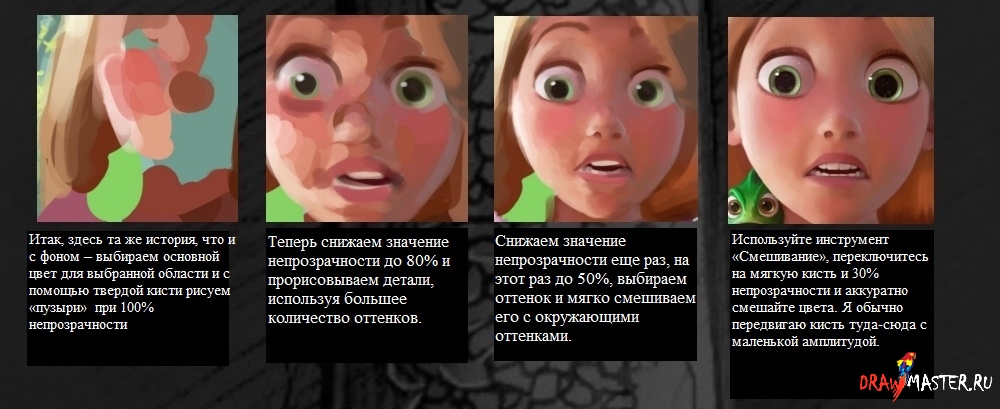Создание коллажей и панорам в GIMP⁚ Полное руководство
GIMP, бесплатный и мощный графический редактор, предоставляет удивительные возможности для создания коллажей и панорам․ Несмотря на то, что он не так известен, как Photoshop, GIMP способен на многое, и в этом руководстве мы подробно разберем, как создавать впечатляющие коллажи и панорамы, используя его инструменты․ Вы узнаете о различных методах, тонкостях работы с слоями и результате получите профессионально выглядящие изображения, которые смогут поразить ваших друзей и коллег․ Готовы начать? Тогда погрузимся в мир цифрового творчества!
Подготовка изображений для коллажа
Прежде чем приступить к созданию коллажа, необходимо подготовить исходные изображения․ Качество исходников напрямую влияет на конечный результат․ Убедитесь, что ваши фотографии имеют достаточное разрешение, чтобы избежать пикселизации при масштабировании․ Также важно, чтобы изображения были в похожей цветовой гамме, чтобы коллаж выглядел гармонично․ Если у вас есть изображения с разным соотношением сторон, вам может понадобиться обрезать их до одинакового размера или использовать методы трансформации для достижения желаемого эффекта․
Не забудьте проверить изображения на наличие дефектов, таких как пыль или царапины․ GIMP предлагает множество инструментов для ретуширования, которые помогут вам подготовить изображения к созданию коллажа․ После подготовки, сохраните ваши изображения в формате, поддерживающем слои, например, XCF․ Это позволит вам легко работать с ними в GIMP․
Создание коллажа в GIMP⁚ пошаговое руководство
После того, как ваши изображения подготовлены, можно приступать к созданию коллажа․ Откройте GIMP и создайте новый документ, размер которого будет соответствовать желаемому размеру вашего коллажа․ Вы можете ориентироваться на размер ваших исходных изображений или выбрать произвольный размер․ Важно помнить о соотношении сторон!
Теперь импортируйте ваши подготовленные изображения в GIMP, используя функцию «Открыть как слои»․ Каждый из ваших исходных файлов станет отдельным слоем в вашем документе․ Это позволит вам легко перемещать, масштабировать и редактировать каждое изображение независимо от других․ Используйте инструменты перемещения и трансформации для корректировки положения и размера изображений на холсте․ Экспериментируйте с расположением, чтобы добиться желаемого результата․
Работа со слоями
Работа со слоями – ключевой момент при создании коллажа․ GIMP предоставляет мощные инструменты для управления слоями⁚ изменение порядка слоев, изменение прозрачности, добавление масок и многое другое․ Используйте эти функции для создания сложных композиций и эффектов․ Например, вы можете использовать маски слоев, чтобы плавно смешать изображения, создавая эффект перехода․
Не бойтесь экспериментировать! Попробуйте различные режимы наложения слоев, чтобы достичь уникальных эффектов․ Используйте инструменты выделения, чтобы вырезать части изображений и вставлять их в другие области коллажа․
Создание панорамы в GIMP
Создание панорамы в GIMP немного сложнее, чем коллажа, но все равно доступно․ Для создания панорамы вам потребуется несколько изображений, снятых с небольшим перекрытием․ GIMP не имеет встроенного инструмента для автоматической стиковки изображений, как в специализированных программах для создания панорам․ Но, с помощью инструмента «Трансформирование» и терпения вы сможете достичь отличного результата․
Сначала откройте все изображения в GIMP как слои․ Затем, используя инструмент «Перемещение», выровняйте изображения по общим элементам, перекрывающимся областям․ Это может занять некоторое время, но результат стоит затраченных усилий․ После выравнивания используйте инструменты «Выделение» и «Маска» для удаления дубликатов областей на стыках․
Тонкая настройка панорамы
После того, как вы совместили изображения, возможно, потребуется корректировка яркости, контрастности и цветового баланса, чтобы панорама выглядела целостно․ GIMP предлагает множество инструментов для цветокоррекции, которые помогут вам добиться наилучшего результата․ Используйте кривые, уровни и другие инструменты для тонкой настройки цветов и яркости;
После завершения работы сохраните вашу панораму в высоком разрешении, например, в формате TIFF или PNG․
Дополнительные советы и рекомендации
- Используйте направляющие для точного позиционирования элементов в коллаже или панораме․
- Не бойтесь экспериментировать с различными инструментами и функциями GIMP․
- Сохраняйте промежуточные результаты вашей работы, чтобы избежать потери данных․
- Изучайте различные учебные материалы и руководства по GIMP для расширения своих навыков․
Создание коллажей и панорам в GIMP – это захватывающий процесс, который позволяет раскрыть ваш творческий потенциал․ Следуя этому руководству, вы сможете создавать впечатляющие изображения, не прибегая к платным программам․ Помните, что практика – ключ к успеху․ Не бойтесь экспериментировать и искать свой собственный стиль․
Надеемся, что эта статья помогла вам освоить создание коллажей и панорам в GIMP․ Попробуйте применить полученные знания на практике и создайте свои собственные шедевры! Рекомендуем также ознакомиться с нашими другими статьями о GIMP, где вы найдете еще больше полезных советов и уроков․
Облако тегов
| GIMP | коллаж | панорама |
| обработка фото | редактирование изображений | слои |
| уроки GIMP | бесплатный редактор | фотомонтаж |